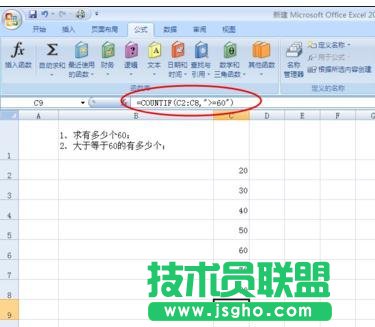如何利用excel进行统计人数的方法:
方法(一)
统计人数步骤1:如图,在最下面的单位格中输入“=COUNT(B2:B6)”,按回车即可得人数。
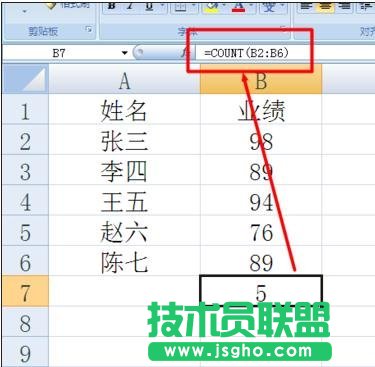
统计人数步骤2:利用状态栏来统计人数:
统计人数步骤3:右击Excel状态栏,从中勾选“计数”项。
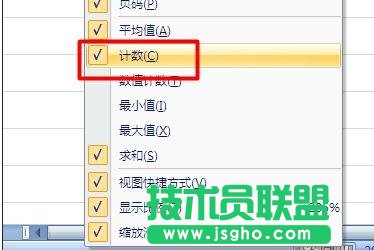
统计人数步骤4:然后框选要计算人数的单元格区域,就可以在状态栏中看到计算结果。
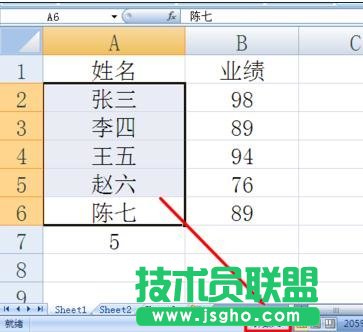
统计人数步骤5:我们还可以利用Ctrl键来计算不连续的单元格数,从而实现对人数的计算:只需要按住Ctrl键,点击要计算的单元格即可。
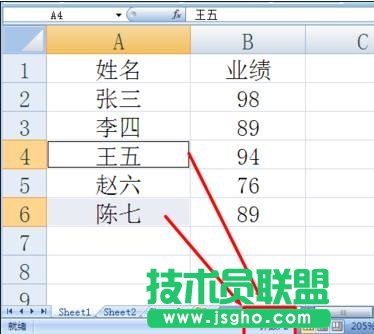
统计人数步骤6:我们还可以借用对非空单元格的计数来间接实现对数据的统计。
统计人数步骤7:只需要利用函数即可:“=COUNTA(B2:B6)”。
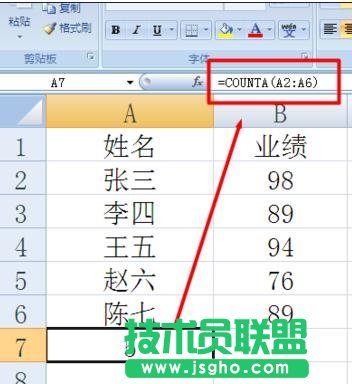
方法(二)
统计数据步骤1:直接在单元格中输入公式:=COUNTIF(C2:C8,">=60"),这里面的双引号必须是英文状态下输入。如果只是一个单独的数值的话,就不用双引号,直接输入数值就可以了。